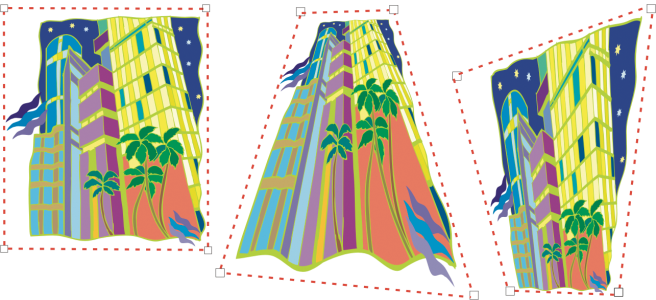
Přidáním perspektivy k objektům vznikne iluze vzdálenosti a hloubky. Efekt perspektivy lze vytvořit zkrácením jedné nebo dvou stran objektu. Tento efekt dodává objektu vzhled přiblížení v jednom nebo dvou směrech, a tím vytváří jednoúběžníkovou nebo dvouúběžníkovou perspektivu.
Funkce CorelDRAW umožňuje použití perspektivy pro vektorové i rastrové objekty. Přidání perspektivy k rastru se provádí interaktivně v okně kresby.
Dvouúběžníková perspektiva (vlevo dole) použitá na rastr (vlevo nahoře).
Efekt perspektivy je nedestruktivní, takže jej lze po přidání kdykoli upravit nebo odebrat a vrátit se k původnímu obrázku. Po přidání perspektivy k rastru můžete rastr transformovat a manipulovat s ním stejně jako s jakýmkoli vektorovým objektem. Informace o transformaci objektů naleznete v tématu Objekty.
Efekty perspektivy lze přidat k objektům nebo seskupeným objektům.
Perspektiva použitá na skupinu vektorových a rastrových objektů
Můžete také přidávat efekty perspektivy do propojených skupin, například kontur, přechodů a vysunutí. Efekty perspektivy nelze přidávat k odstavcovému textu a symbolům.
| Postup při použití perspektivy |
|
|
Klikněte na příkaz Objekt
|
|
|
Klikněte na příkaz Objekt
|
Stisknutím klávesy Ctrl omezíte pohyb uzlu na vodorovné nebo svislé ose, a tím vytvoříte efekt jednoúběžníkové perspektivy.
Stisknutím klávesy Ctrl + Shift můžete tažením myší přesunout dva sousední uzly symetricky směrem k nebo od středového bodu. Můžete tak provést symetrickou úpravu obrázku.
| Postup při kopírování efektu perspektivy u objektu |
|
| 1 . | Vyberte objekt, na který chcete použít efekt perspektivy. |
| 2 . | Klikněte na příkaz Objekt |
| 3 . | Vyberte objekt, jehož efekt perspektivy chcete kopírovat. |
Ke kopírování efektu perspektivy můžete také použít nástroj Kapátko atributů . Další informace naleznete v tématu Postup při kopírování efektů z jednoho objektu do druhého.
| Postup při úpravě perspektivy |
|
| 1 . | V okně nástrojů klikněte na nástroj Tvar |
| 2 . | Vyberte objekt, který obsahuje efekt perspektivy. |
| 3 . | Přetáhněte uzel na nové místo. |
Stisknutím klávesy Ctrl omezíte pohyb uzlu na vodorovné nebo svislé ose, a tím vytvoříte efekt jednoúběžníkové perspektivy.
Jednoúběžníkovou perspektivu můžete také upravit přetažením úběžníku.
Když stisknete klávesu Ctrl + Shift, můžete táhnout sousední uzly k sobě nebo od sebe podél vodorovné nebo svislé osy. Můžete tak dosáhnout symetrického efektu perspektivy.
| Postup při odstranění efektu perspektivy z objektu |
|
| 1 . | Vyberte objekt, který obsahuje efekt perspektivy. |
| 2 . | Klikněte na příkaz Objekt |
Funkce popsané v nápovědě jsou k dispozici v plné verzi softwaru CorelDRAW Graphics Suite 2019. Některé funkce nemusí být v této verzi produktu k dispozici.